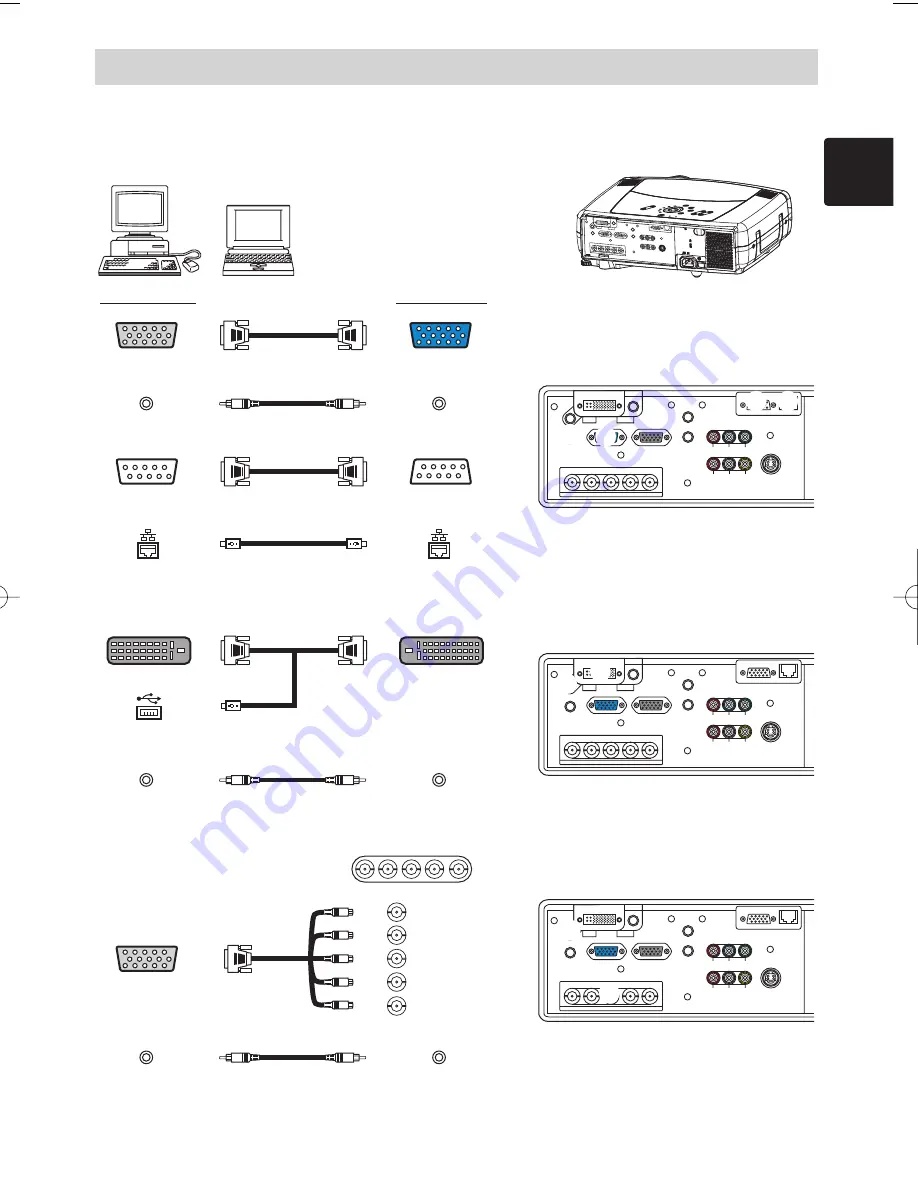
9
Setting Up (continued)
Setting Up (continued)
Please refer to the following (for example) for connecting your devices. See the rear of the projector.
You can see the ports.
INTER
INPUT
M1-D
RGB
BNG
S-VIDEO
STANDBY/ON
TEMP
VIDEO
COMPONENT
LAMP
KEYSTONE
SEARCH
RESET
MENU
FOCUS
LENS SHIFT
ZOOM
VIDEO
R-AUDIO IN-L
S-VIDEO
BNC
RGB
AUDIO IN1
AUDIO IN2
RGB OUT
AUDIO OUT
REMOTE CONTR
OL
R/CR/PR
G/Y
B/CB/PB
H
V
Y
CONTROL
NETWORK
CR/PR Ca/Pa
R/C
R
/P
R
G/Y B/C
B
/P
B
H V
Examples of connection with a computer
VIDEO
R-AUDIO IN-L
S-VIDEO
BNC
RGB
AUDIO IN1
AUDIO IN2
RGB OUT
AUDIO OUT
REMOTE CONTROL
R/C
R
/P
R
G/Y
B/C
B
/P
B
H
V
Y
CONTROL
NETWORK
CR/PR Ca/Pa
A
E
F G
REMOTE CONTROL
VIDEO
R-AUDIO IN-L
S-VIDEO
BNC
RGB
AUDIO IN1
AUDIO IN2
RGB OUT
AUDIO OUT
G/Y
H
V
Y
CONTROL
NETWORK
CR/PR Ca/Pa
R/C
R
/P
R
B/C
B
/P
B
B
D
REMOTE CONTROL
VIDEO
R-AUDIO IN-L
S-VIDEO
BNC
RGB
AUDIO IN1
AUDIO IN2
RGB OUT
AUDIO OUT
R/C
R
/P
R
G/Y
B/C
B
/P
B
H
V
Y
CONTROL
NETWORK
CR/PR Ca/Pa
C
D
Computer
Projector
RGB out
RGB cable
RGB
Audio out
Stereo Mini cable
AUDIO IN 2
RS-232C port
RS-232C cable
CONTROL
Network port
CAT-5 cable
NETWORK
■
If using a M1-D input (to mouse control)
■
If using a BNC input
DVI port
M1-D
USB port
M1-D cable
Audio out
Stereo Mini cable
AUDIO IN 1
BNC cable
RGB out
R/C
R
/P
R
G/Y
B/C
B
/P
B
H
V
C
D
B
G
F
E
A
D
Audio out
Stereo Mini cable
AUDIO IN 1
01CP-X1200-ENG-OG-三校 03.12.5 1:10 PM ページ9
Содержание CP-X1200 Series
Страница 1: ...Portable LCD Projector ...
















































